建立Ad Hoc无线连接的具体步骤
脚本之家 / 编程助手:解决程序员“几乎”所有问题!
脚本之家官方知识库 → 点击立即使用
Ad Hoc是一个拉丁词汇,在拉丁语中的意思是“即兴,临时(improvised, impromptu)”。
Ad-Hoc结构是一种省去了无线AP而搭建起的对等网络结构,只要安装了无线网卡的计算机彼此之间即可实现无线互联;其原理是网络中的一台电脑主机建立点对点连接相当于虚拟AP,而其它电脑就可以直接通过这个点对点连接进行网络互联与共享。
由于省去了无线AP,Ad-Hoc无线局域网的网络架设过程十分简单,不过一般的无线网卡在室内环境下传输距离通常为40m左右,当超过此有效传输距离,就不能实现彼此之间的通讯;因此该种模式非常适合一些简单甚至是临时性的无线互联需求。另外,如果让该方案中所有的计算机之间共享连接的带宽,比如有4台机器同时共享宽带每台机器的可利用带宽只有标准带宽的1/3。
下面开始介绍如何建立Ad Hoc无线连接:
我们将从一台已经通过有线Ethernet宽带连接到Internet的独立电脑开始。然后,我们将按照3个步骤建立ad hoc无线网络:
第一步是在主电脑上安装802.11b无 线网卡,并将其配置为一个电脑到电脑(ad hoc)的无线连接。第二步是在第二台电脑上安装一个无线网卡。要完成网络并提供与Internet的连接,应在主机上激活Internet连接共享(ICS)。
配置主机
在你在电脑上安装了一个802.11b适配器(例如一个Orinoco 或Cisco无线网卡)之后,Windows XP将自动检测到该网卡,安装驱动并在通告区域显示一个图标。(现在,我正在使用Agere的Orinoco Silver 网卡建立ad hoc无线网络。尽管在Windows XP提供了对它们的内置支持,但是您还可以通过Microsoft Update,使用更新的驱动程序和固件对它们进行升级)。如果在电脑所处的环境范围内还有其它的网卡,Windows就会自动显示一个可用网络的清单。但是,如果在此范围内没有任何可用的网络,无线连接图标将显示一个红色的“X”,而且将不能自动打开一个“查看无线网络”(View Wireless Networks)窗口。如果要打开这个窗口,请点击无线连接的图标。在这个时候,如果“可用网络”列表中出现了可用的网络,请不要立即选择其中的某个可用网络。如果在此之前,你的电脑已经连接到一个首选的访问点上,请删除所有首选访问点。以保证只建立与你想要配置的ad hoc网络的连接。
然后,点击窗口顶部的“高级”选项卡。只选择“电脑到电脑(ad hoc)网络”,并且清除到“自动连接非首选网络”复选框,如果它已经被选中的话,。这项设置以及删除有线网络保证了只连接到ad hoc网络。
再次点击“无线网络”选项卡。在首选网络项下,点击“添加”,如图1所示。在“无线网络属性” 对话框中指定一个网络名称(SSID)。可以使用任何想要的名称,但是一定要使用该名称对所有电脑进行配置。注意,由于网络的类型已经被指定为只能连接到 ad hoc网络,所以它已经被标明为电脑到电脑网络,不能再改变了。 由于在尝试配置WEP数据的加密之前,运行ad hoc无线网络的工作要更容易进行一些,所以我们此时不对无线等价协议(WEP)进行配置。你是否使用WEP将由你所处的环境决定。在大多数情况下,为了得到最佳的保护和安全,在你的ad hoc网络开始正确运行之后,你应该回到“无线网络属性”并指定WEP的设置。在“无线网络属性”对话框中配置了网络名称(SSID)之后,将显示一个新的ad hoc网络和一个PC网卡图标,表明这是一个电脑到电脑的网络。 要注意红色的“X”标记。当第二台电脑在此范围之内,而且已经连接上新的ad hoc网络时,显示将改变为没有“X”标记的和正在工作的电脑到电脑的网络。
配置一台客户机
在第二台电脑上安装过一个Agere Orinoco 802.11b Silver PC网卡之后,无线网络标签会显示一个在此范围内的无线访问节点或ad hoc无线网络的清单,如图4所示。 新的ad hoc网络aloha4321被列在其中(而且用PC网卡的图标标出)。激活网络名称,然后点击“配置”。由于此次将配置WEP,点击“OK”。共享连接现在已经成功建立了一个ad hoc无线网络,我们将设置Internet连接共享。在主机上打开“网络连接”。(点击“开始”,点击“控制面板”,点击“切换到经典视图”,然后点击“网络连接”。)点击“共享连接”,在“网络任务”项下,点击“改变此连接的设置”。在“高级”标签上,选择“允许其他网络用户通过此电脑的Internet连接进行连接”复选框。如果你没有使用第三方防火墙,而且还没有设置“Internet连接防火墙(ICF)”,一定要选中激活此特性的复选框。(请阅读有关激活ICF的原因的早期专栏文章:不要让防卫松懈。)最后,您还可以选择启用“让其他用户控制或启用此连接”复选框。在完成了ICS的配置之后,主机上的“网络连接”窗口将显示原始的有线以太网连接,并将其状态显示为共享和启用。客户机上的“网络连接”窗口将主机上的连接显示为一个Internet网关。现在,用户机应该可以通过DHCP主机获得一个范围为192.168.0.*的不可路由私有地址,并且获得完全的Internet连通性。
配置WEP
现在已经成功地建立了Internet连接,下一个步骤是要回到“网络属性”对话框配置WEP的设置,来保证ad hoc网络得到最佳的安全保护。在客户机上,打开“无线网络属性”对话框并选择“数据加密”(WEP已启用)复选框。在你的网卡制造商提供的文件中查询密钥格式和密钥长度。使用你的硬件和驱动所支持的加密的最高级(密钥长度)。在此使用的是Agere的Orinoco Silver网卡,它只支持64位WEP(也有的是40位)。使用最新的驱动和固件,实际上Windows XP会自动发现此硬件只支持64位加密,并将不允许把密钥设置为128位。确定你使用了一个不能被轻易猜到的由随意选取的字符和字母组成的ASCII网络密钥。最后一步是使用相同的密钥和加密设置来配置用户机。注意:要采取附加的安全措施,可以考虑每星期改变密钥。
相关文章

双频BE5100面板AP! TP-LINK TL-7AP5100HI-PoE拆机测评
TP-LINK一款为TL-7AP5100HI-PoE 易展版的 Wi-Fi 7 AP 面板怎么样?该面板隶属 BE5100 规格家族,详细请看下文拆机测评2024-06-28
AP2.4g和5g的wifi区别 无线网2.4g和5g有什么区别
AP2.4g和5g的wifi区别 无线网2.4g和5g有什么区别WIFI这一名词可谓是家喻户晓,但是你知道2.4g和5g wifi的区别吗2024-01-03 无线路由器根据不同用户群体的需求,提供了多种工作模式,只有选对了模式,才能充分发挥路由器的作用,路由器常见的三大工作模式为:路由模式、中继模式和AP模式,不同的模2023-12-26
无线路由器根据不同用户群体的需求,提供了多种工作模式,只有选对了模式,才能充分发挥路由器的作用,路由器常见的三大工作模式为:路由模式、中继模式和AP模式,不同的模2023-12-26 第一次测评PCIe 3.0 x1的双口2.5G网卡,下面我们就来看看SSU双口2.5G网卡拆机和测试双口有没有瓶颈2023-12-12
第一次测评PCIe 3.0 x1的双口2.5G网卡,下面我们就来看看SSU双口2.5G网卡拆机和测试双口有没有瓶颈2023-12-12 最近经常有很多小白朋友在后台问,公网、私网、内网、外网,这些的概念是啥样的,又该怎么去界定2023-09-06
最近经常有很多小白朋友在后台问,公网、私网、内网、外网,这些的概念是啥样的,又该怎么去界定2023-09-06- 不知道大家是不是像我之前一样一看到二进制丶十六进制就头大,更别说位运算了,也不知道位运算的作用是啥,索性花了一些时间整理出这些知识点,需要的朋友可以参考下2023-06-12
- 这篇文章主要为大家介绍了了解IP地址扮演的角色有助于明白IP地址的含义乃至IP地址和子网掩码的关系,需要的朋友可以参考下2023-06-12
- 这篇文章主要为大家介绍了了解IP地址扮演的角色有助于明白IP地址的含义乃至IP地址和子网掩码的关系,需要的朋友可以参考下2023-06-12

宽带300兆和500兆你们选? 宽带300兆和500兆区别介绍
宽带300兆和500兆你们选?很多朋友搞不清楚什么是宽带带宽,也不知道300M和500M宽带的区别,本期文章结合网络运营商设定的规则,来说说两者的区别2023-03-29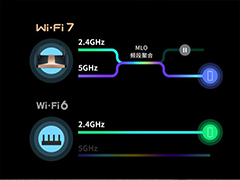
TP-LINK 发布两款 Wi-Fi 7 无线网卡: 第三季度开始上市
TP-LINK 发布两款 Wi-Fi 7 无线网卡,该系列 Wi-Fi 7 无线网卡可选 PCIe 和 USB 两款接口型号,均支持 2.4G +5G 或 5G + 5G MLO 技术,详细请看下文介绍2023-03-27























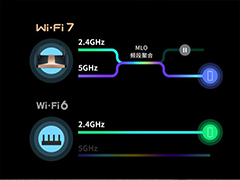








最新评论